Win10系统硬盘使用率100%严重卡顿怎么办
2019-10-21
在电脑系统使用的过程中,突然发现Win10系统硬盘使用率100%严重卡顿怎么?为此系统屋为你带来简单的Win10系统硬盘使用率100%严重卡顿解决方法,在这里你可以通过该方法轻松的对于问题进行解决,打造更加流畅的系统使用体验。
Win10系统硬盘使用率100%严重卡顿解决方法
1、首先我们在Cortana搜索框中输入【索引选项】进行搜索,然后点击进入该功能,进入后,找到底部中间的【高级】进行点击,然后选择【索引设置】里的重建进行点击。
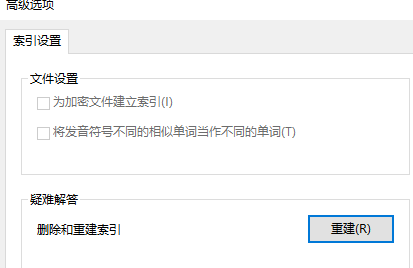
2、然后在通过快捷组合键【win+R】打开运行功能,输入【services.msc】将【HomeGroup Listener和HomeGroup Provider】启动类型都设置为禁用。
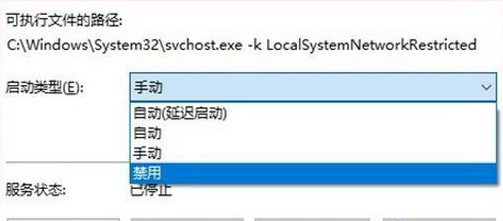
3、然后右键左下角的开始菜单,选择网络连接功能打开。
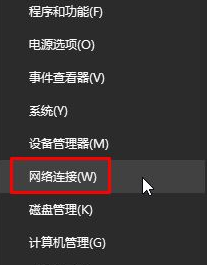
4、找到以太网进行点击,选择属性打开,然后找到【Internet协议版本6(TCP/IPv6)】,取消其复选框的勾,点击确定进行保存。
以太网上单击右键,选择属性,在列表中找到【Internet协议版本6(TCP/IPv6)】,取消其复选框的勾,点击确定;
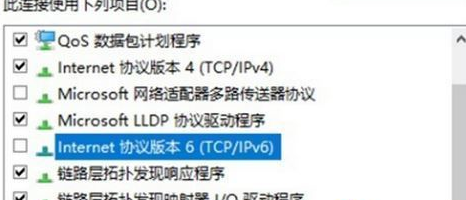
5、最后关闭Windows Defender即可。
以上就是小编为大家整理的Win10系统硬盘使用率100%严重卡顿怎么办、Win10系统硬盘使用率100%严重卡顿解决方法,想了解更多电脑系统使用相关内容,可以对系统屋进行关注!
最新教程
-
驱动人生怎么关闭客户端最新版本检测更新:2024-11-16
-
驱动人生怎么设置驱动安装完成后自动删除安装包更新:2024-11-15
-
win10允许应用在后台运行怎么打开更新:2024-11-14
-
win10此设备的用户通知访问权限怎么开启更新:2024-11-13
-
win10此设备的应用诊断信息访问权限怎么打开更新:2024-11-12





